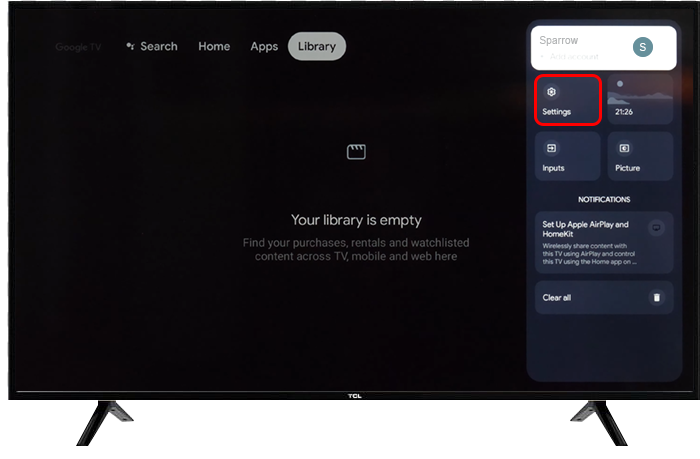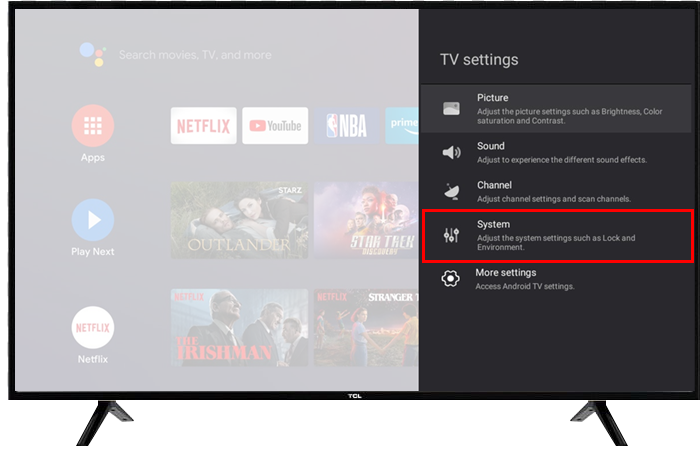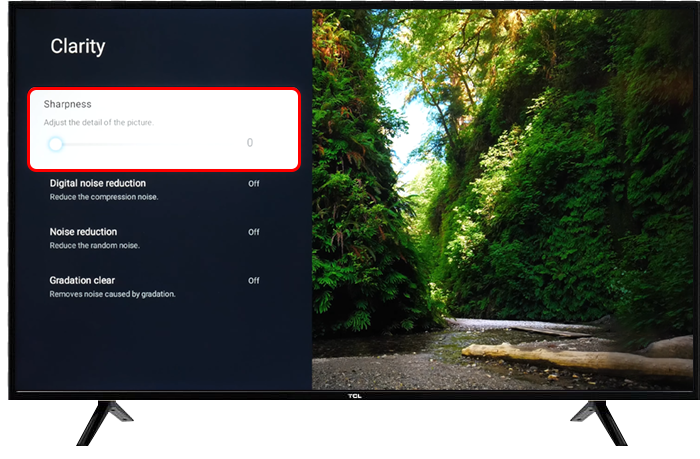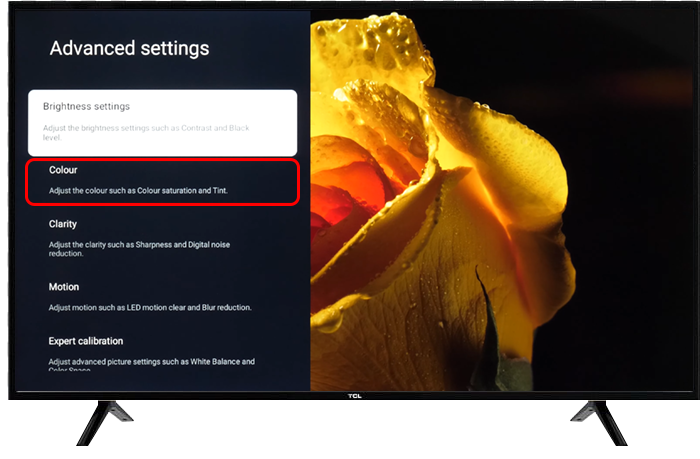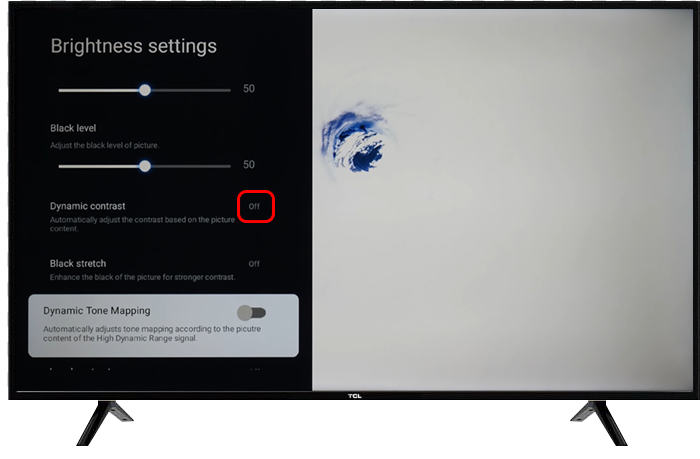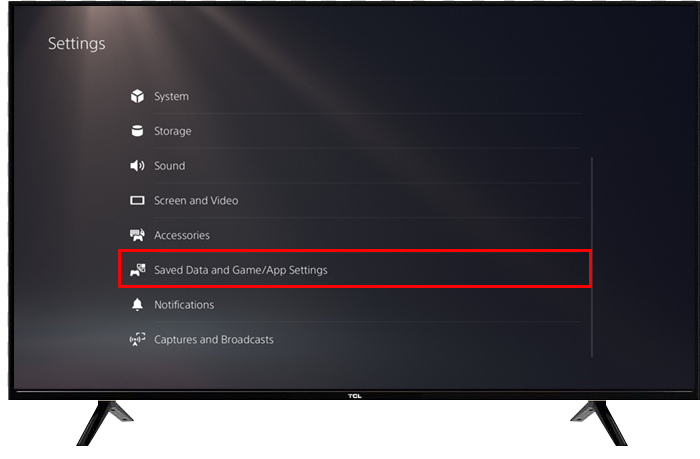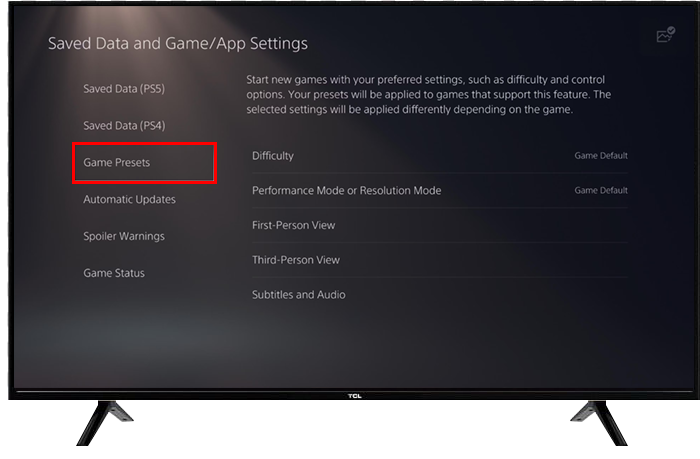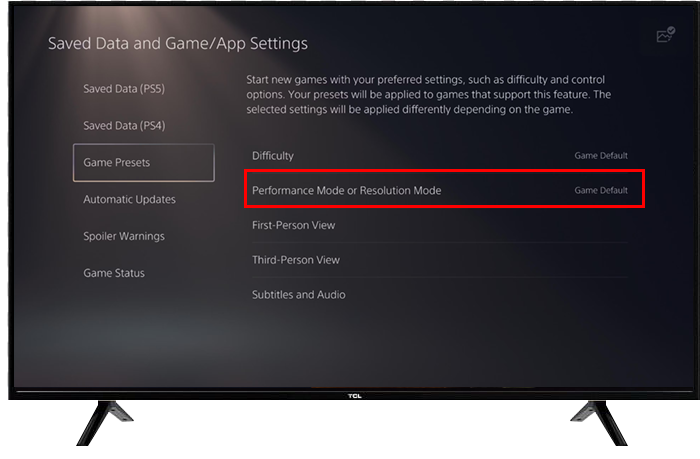Лучшие настройки TCL TV для PS5
Геймеры постоянно ищут совершенства. В ответ на это PlayStation 5 и различные телевизионные бренды обновили свои функции изображения и звука, чтобы предоставить геймерам захватывающие впечатления от игры. Правильная настройка телевизора TCL при игре на PS5 поможет вам максимально эффективно использовать консоль.
В этой статье вы узнаете, как настроить телевизор TCL для улучшения игр во время игры в свои любимые игры на PS5.
Программы для Windows, мобильные приложения, игры - ВСЁ БЕСПЛАТНО, в нашем закрытом телеграмм канале - Подписывайтесь:)
Изменение настроек телевизора TCL для PS5
Телевизоры TCL предоставляют широкий спектр интересных функций, которые улучшат качество изображения в играх для PS5. В зависимости от модели вашего телевизора вам будет доступна автоматическая настройка или вы можете выполнить настройку вручную. Здесь вы найдете все доступные альтернативы и соответствующие шаги.
Активировать игровой режим
Некоторые модели телевизоров TCL имеют игровой режим, который можно активировать, чтобы автоматически настроить все параметры и улучшить игровой процесс. Если ваш телевизор TCL имеет «Игровой режим», выполните следующие действия, чтобы запустить его:
- Войдите в меню телевизора, нажав кнопку «Домой». На большинстве пультов есть значок маленького домика.

- Прокрутите меню вниз и нажмите «Настройки».




- Затем выберите «Система».

- Используйте стрелки вверх и вниз на пульте дистанционного управления для навигации по меню, пока не дойдете до «Игрового режима».

- Используйте стрелки влево и вправо, чтобы включить и выключить эту функцию.

Когда этот режим включен, в играх будет меньше задержек и меньше обработки изображений. Рекомендуется установить для обеих функций низкий уровень, чтобы повысить производительность телевизора во время игры.
Удалить функции автоматического движения
Вы можете настроить параметры индивидуально, если на вашем телевизоре нет игрового режима. Современные телевизоры оснащены функциями, которые делают фильмы и сериалы более четкими, например, сглаживание движения, цифровой чистый просмотр и шумоподавление. Хотя эти функции полезны при просмотре фильмов, они замедляют работу процессора телевизора, что влияет на качество изображения, особенно при просмотре быстродвижущихся объектов.
Для более плавного игрового процесса отключите функцию шумоподавления. Чтобы начать, ознакомьтесь с приведенными ниже шагами.
- Войдите в меню телевизора, нажав кнопку «Домой».

- Нажмите «Изображение».

- С помощью стрелок прокрутите меню вниз и выберите «Дополнительные настройки».




- В меню выберите «Четкость».

- Выключите «Шумоподавление», нажимая стрелки влево и вправо на пульте дистанционного управления.

Настройки цвета
Настройки цвета телевизора имеют множество параметров, которые можно настроить вручную из меню настроек. Вот лучшие настройки цвета для игр:
Резкость
Слишком высокая резкость может создать странный ореол на видимых краях. Для игр лучший уровень резкости — нулевой. Вот как настроить резкость на телевизоре TCL:
- Нажмите кнопку «Домой», чтобы получить доступ к главному меню телевизора.

- Прокрутите меню вниз и нажмите «Настройки».




- Выберите «Дополнительные настройки изображения».




- Используйте стрелку вниз на пульте дистанционного управления, пока не дойдете до пункта «Резкость».

- С помощью стрелки влево уменьшайте процент, пока не дойдете до нуля.

- Нажмите звездочку
на пульте дистанционного управления, чтобы вернуться в предыдущее меню.
Цвет
- Если цвет на телевизоре установлен неправильно, на изображениях могут присутствовать фильтры, изменяющие цвет изображения. Выполните следующие действия, чтобы настроить цвета на экране телевизора:

- Нажмите кнопку «Домой» на пульте дистанционного управления, чтобы войти в главное меню.




- Нажмите на опцию «Настройки».




- Выберите «Дополнительные настройки изображения».

- Перейдите к параметрам «Цвет», используя стрелку вниз на пульте дистанционного управления.

- Установите насыщенность цвета изображения вашего телевизора на 50 %, что является рекомендуемой настройкой для видеоигр.
Вернитесь в предыдущее меню, нажав звездочку
кнопку на пульте дистанционного управления.
- оттенок

- Оттенок в настройках телевизора также называется G/R. Эта настройка повлияет на насыщенность цвета. Для игр рекомендуемая настройка оттенка равна нулю. Вот как настроить оттенок на телевизоре:




- Перейдите в главное меню вашего телевизора TCL, нажав кнопку «Домой».




- Выберите «Настройки».

- Перейдите в «Дополнительные настройки изображения».

- Перемещайтесь по меню, пока не дойдете до пункта «Оттенок».
Установите «Оттенок» на ноль.
Чтобы закрыть главное меню, вы можете либо нажать кнопку звездочки на пульте дистанционного управления, либо не нажимать ни одну кнопку. Через несколько секунд меню автоматически закроется.
Яркость
- Рекомендуемая яркость для игр — 50. Однако эту настройку можно настроить в соответствии с предпочтениями игроков. В зависимости от игры, яркость 50% не позволит вам увидеть те элементы игры, которые разработчик скрывается в темноте, чтобы вас удивить.

- Если вы не любите удивляться, установите яркость немного выше. Вот как настроить яркость на вашем телевизоре TCL:




- Доступ к главному меню на пульте.




- Перемещайтесь по меню с помощью клавиш со стрелками на пульте дистанционного управления, пока не дойдете до «Настройки».

Нажмите «Дополнительные настройки изображения».
Затем нажмите «Яркость». Начните с уровня яркости 50% и настройте его по своему вкусу.
- Динамический контраст

- На некоторых телевизорах вы также можете найти эту функцию как «Усиление контрастности». Основная цель этой настройки — сделать яркие цвета ярче, а темные — темнее. Эта настройка отлично подходит для улучшения качества изображения при просмотре фильмов. Однако это не лучший вариант для игр. Вот как отключить настройку «Динамический контраст»:




- Нажмите кнопку «Домой» на пульте дистанционного управления, чтобы получить доступ к главному меню.




- Нажмите «Настройки».

- Прокрутите меню до пункта «Дополнительные настройки изображения».

- Выберите «Динамический контраст».
Нажмите на него, и рядом с ним вы увидите слово OFF.
Для выхода из меню нажмите кнопку звездочки на пульте. Если вы не нажмете ни одну кнопку в течение нескольких секунд, меню закроется само.
Подсветка
Подсветка — это функция, которая делает экран ярче изнутри. В зависимости от модели вашего телевизора эта функция будет включена, или вы найдете настройку подсветки в меню телевизора. Экран с подсветкой помогает снизить нагрузку на глаза и уменьшить блики. Имейте в виду, что в современных телевизорах термин «подсветка» означает свет, освещающий стену позади телевизора.
Настройте консоль правильно
Телевизор и консоль PS5 должны быть настроены соответствующим образом для обеспечения наилучшей игровой производительности. После того, как вы настроили функции движения и цвета вашего телевизора, пришло время настроить консоль PS5.
Отрегулируйте лимит кадров в секунду (FPS)
- Хотя 60 Гц или FPS достаточно для игр, лучший FPS — 120. Если ваш телевизор TCL поддерживает 120 FPS, вы можете настроить этот параметр на консоли PS5. Рекомендуется изменить параметры ограничения FPS для таких игр, как футбол и автогонки. Низкий предел FPS может привести к лагам, которые серьезно повлияют на производительность вашей игры.

- В случае с онлайн-играми от первого лица несколько секунд задержки могут полностью испортить вам игру. Вот как настроить консоль PS5 на 120 кадров в секунду:

- На панели управления PS5 выберите «Настройки» в правом верхнем углу экрана.

- В меню нажмите «Сохраненные данные и настройки игры/приложения».

- Выберите «Настройки игры» в меню в левой части экрана.

Нажмите «Режим производительности или режим разрешения».
Выберите «Режим производительности» во всплывающем меню, чтобы установить на консоли частоту 120 кадров в секунду.
Программы для Windows, мобильные приложения, игры - ВСЁ БЕСПЛАТНО, в нашем закрытом телеграмм канале - Подписывайтесь:)
Дополнительные часто задаваемые вопросы
Какой телевизор TCL лучше для игр?
TCL — один из ведущих производителей телевизоров с разрешением 4K и частотой 120 Гц, оптимальных для игр. Лучшим телевизором TCL для игр на PS5 является TVL 5 Series или S555. Данная модель выпущена в 2022 году.
Он имеет малое время отклика и низкую задержку ввода, обеспечивая четкое движение изображения и устраняя небольшое размытие после быстродвижущихся объектов.
Какое разрешение телевизора лучше всего подходит для повышения производительности в играх?
Для 24-дюймовых экранов лучшее разрешение — 1080p. С другой стороны, для 27-дюймовых экранов идеальное разрешение — 1440p. Для больших экранов, например 32-дюймового монитора, оптимальным разрешением является 4K, то есть разрешение 4000 пикселей.
Как изменить разрешение консоли PS5
Консоли PS5 могут автоматически определять возможности вашего телевизора и выбирать лучшее разрешение. Вот как получить доступ к этой настройке на вашей PS5:
1. На панели управления PS5 выберите «Настройки» в правом верхнем углу экрана.
2. В меню нажмите «Экран и видео».
3. Выберите «Видеовыход».
Наслаждайтесь лучшим игровым опытом
Если вы хотите получить наилучшие впечатления от игры на консоли PS5, вам нужно искать телевизор с совместимыми функциями изображения и звука. Однако лучший телевизор ничего не значит, если он настроен неправильно. Для новых телевизоров TCL перевода в «Игровой режим» будет достаточно, чтобы улучшить игровой процесс.
Кроме того, вы можете вручную настроить шумоподавление и цветопередачу вашего телевизора по сравнению с предыдущими моделями. Не забудьте проверить настройки своей консоли, чтобы максимально эффективно использовать любимые игры для PS5.Повлияли ли эти настройки на ваш игровой опыт? Дайте нам знать в разделе комментариев.